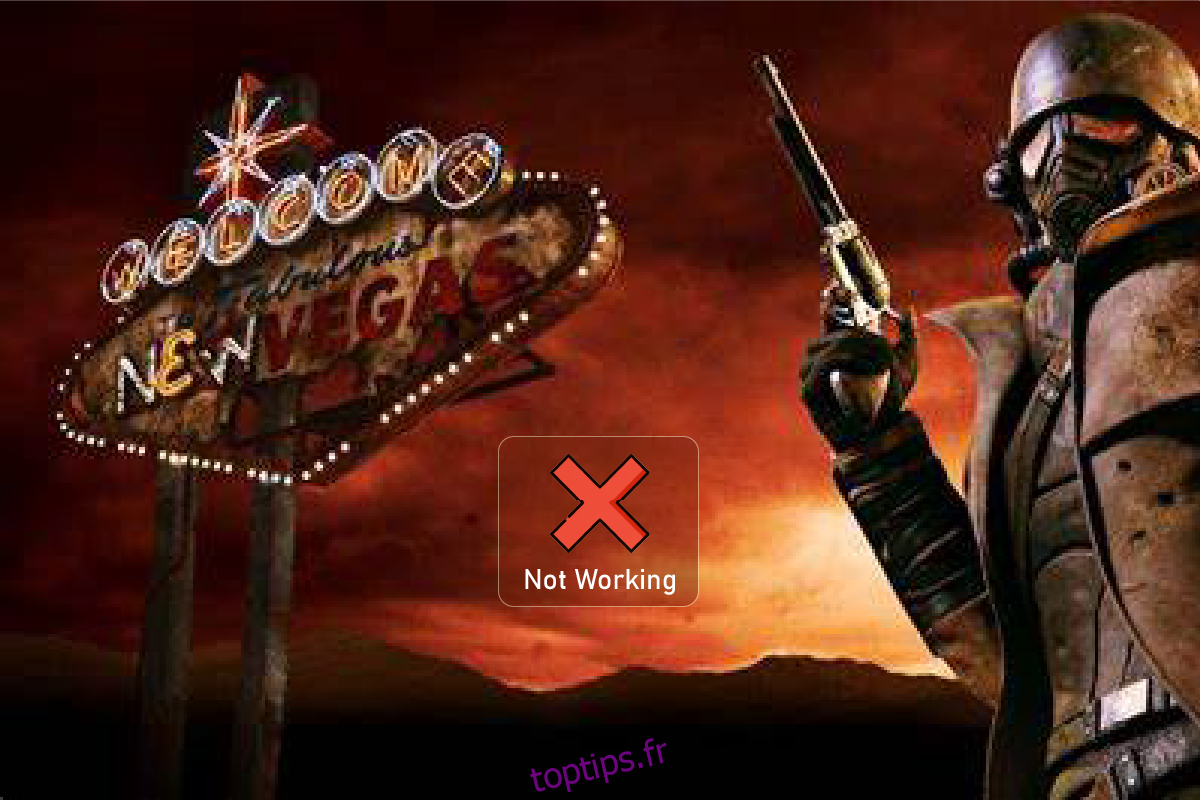Fallout New Vegas est un jeu de rôle d’action développé par Obsidian Entertainment. Ce jeu est disponible sur diverses plates-formes telles que PC, PS4 et Xbox. Cependant, lors de son exécution sur un PC Windows, vous pouvez rencontrer des bogues Fallout New Vegas. Si tel est le cas, alors ne vous inquiétez pas ! Nous vous apportons un guide parfait qui vous apprendra comment réparer Fallout New Vegas ne fonctionne pas sur Windows 10. Alors, continuez à lire l’article.

Table des matières
Comment réparer Fallout New Vegas ne fonctionne pas sur Windows 10
Des bogues de Fallout New Vegas peuvent survenir dans votre système pour diverses raisons. Certains des facteurs possibles à l’origine de ce problème sont répertoriés ci-dessous.
- Cache du jeu corrompu.
- Pilotes de périphériques obsolètes.
- Graphismes élevés dans le jeu.
- Problèmes de configuration du fichier Fallout.ini.
- Installation corrompue du jeu.
Configuration système requise pour exécuter Fallout New Vegas sur un PC Windows
Voici la configuration système minimale requise pour jouer au jeu Fallout New Vegas sur votre PC.
Système d’exploitation : Windows 7/Vista/XP
Processeur d’unité centrale : double cœur 2,0 GHz
Mémoire : 2 Go de RAM
Stockage : 10 Go d’espace libre
Graphiques : série NVIDIA GeForce 6 ou série ATI 1300XT
Voici toutes les méthodes de dépannage qui vous aideront à exécuter Fallout: New Vegas sans bugs ni erreurs.
Méthode 1 : Modifier les paramètres de compatibilité
Tout d’abord, vous devez modifier les paramètres de compatibilité du jeu. Essayez également de lancer le jeu en tant qu’administrateur. Suivez ces étapes pour résoudre le problème de Fallout New Vegas qui ne fonctionne pas sur Windows 10.
1. Faites un clic droit sur l’icône du raccourci Fallout New Vegas, puis cliquez sur l’option Propriétés.

2. Ici, passez à l’onglet Compatibilité.
3. Cochez la case Exécuter ce programme en mode de compatibilité pour l’option et testez le jeu dans différentes versions de Windows.
4. Ensuite, cochez l’option Exécuter ce programme en tant qu’administrateur dans la section Paramètres.

5. Enfin, cliquez sur Appliquer suivi des boutons OK.
Méthode 2 : mettre à jour les pilotes de périphérique
Les pilotes de périphérique obsolètes sont une autre cause fréquente de bogues de Fallout New Vegas. Suivez notre guide pour mettre à jour les pilotes de périphériques sous Windows 10.

Méthode 3 : vérifier l’intégrité des fichiers du jeu
Le cache de jeu corrompu est la principale cause du non-fonctionnement de Fallout New Vegas sur Windows 10. Vous devez donc vider le cache du jeu pour corriger les bogues de Vegas. Lisez notre article sur Comment vérifier l’intégrité des fichiers de jeu sur Steam.

Méthode 4 : Utiliser le mod anti-crash
Utilisez le mod anti-crash pour exécuter Fallout New Vegas sans bugs ni erreurs. Voici les étapes à suivre.
1. Téléchargez le mod New Vegas Anti Crash à partir de Page Nexusmods.

2. Extrayez le fichier NVAC.zip téléchargé.
3. Ouvrez le dossier extrait et copiez tous les fichiers du dossier.
4. Ensuite, collez les fichiers dans le chemin d’accès suivant où le jeu Fallout New Vegas est installé.
D:steamsteamappscommonFallout New Vegas
Remarque : L’emplacement ci-dessus peut varier en fonction de votre système.

Méthode 5 : modifier les paramètres d’affichage dans le jeu
Vous pouvez également réduire les paramètres du jeu pour résoudre le problème de Fallout New Vegas qui ne fonctionne pas sur Windows 10. Voici les étapes pour le faire.
1. Lancez le jeu Fallout New Vegas.
2. Cliquez sur OPTIONS.

3. Choisissez le mode fenêtré et changez Effets d’écran sur Aucun.

4. Ensuite, sélectionnez une résolution inférieure.
5. Enfin, cliquez sur OK et redémarrez le jeu.
Méthode 6 : Modifier les fichiers ini de Fallout
Des configurations incorrectes du fichier Fallout.ini peuvent entraîner des bogues Fallout New Vegas. Suivez les étapes ci-dessous pour modifier le fichier ini et exécuter Fallout New Vegas sans aucun problème.
1. Accédez au dossier FalloutNV.
2. Cliquez avec le bouton droit sur le fichier Fallout.ini et sélectionnez l’option Ouvrir avec le Bloc-notes.

3. Appuyez simultanément sur les touches Ctrl + F pour ouvrir la boîte de dialogue Rechercher.
4. Recherchez buseThreadeAI.
5. Maintenant, changez la valeur de buseThreadeAI=0 en buseThreadeAI=1.
6. Ensuite, entrez un nouveau ling à côté de buseThreadeAI en appuyant sur la touche Entrée.
7. Tapez iNumHWThreads=2 dans la nouvelle ligne et appuyez simultanément sur les touches Ctrl + S pour enregistrer les modifications.

Méthode 7 : réinstaller Fallout New Vegas
Parfois, la réinstallation du jeu peut résoudre les problèmes avec le jeu. S’il y a des fichiers d’installation corrompus, essayez de réinstaller le jeu Fallout New Vegas pour résoudre le problème Fallout New Vegas ne fonctionne pas sur Windows 10.
1. Appuyez sur la touche Windows, tapez Steam et cliquez sur Ouvrir.

2. Allez à BIBLIOTHÈQUE menu depuis sa page d’accueil.

3. Localisez le jeu Fallout New Vegas, cliquez dessus avec le bouton droit de la souris et sélectionnez l’option Désinstaller.
4. Encore une fois, cliquez sur Désinstaller pour confirmer et fermer l’application Steam après avoir désinstallé le jeu.

5. Ensuite, redémarrez le PC après avoir désinstallé le jeu.
6. Lancez l’application Steam et recherchez Fallout New Vegas et sélectionnez le jeu comme indiqué dans l’image ci-dessous.

7. Ici, cliquez sur l’option Jouer au jeu pour télécharger le jeu.
8. Enfin, choisissez l’emplacement d’installation et cliquez sur le bouton Suivant > pour installer le jeu.

Méthode 8 : effectuer une restauration du système
Enfin, vous pouvez essayer d’effectuer une restauration du système pour corriger les bogues de Fallout New Vegas et d’autres problèmes Windows. Consultez le guide Comment utiliser la restauration du système sur Windows 10 pour comprendre les instructions permettant d’effectuer en toute sécurité une restauration du système sur votre ordinateur Windows 10.

***
Donc, nous espérons que vous avez compris comment réparer Fallout New Vegas ne fonctionne pas sur les problèmes de Windows 10. Vous pouvez nous faire part de vos questions ou suggestions sur tout autre sujet sur lequel vous souhaitez que nous réalisions un article. Déposez-les dans la section des commentaires ci-dessous pour que nous le sachions.